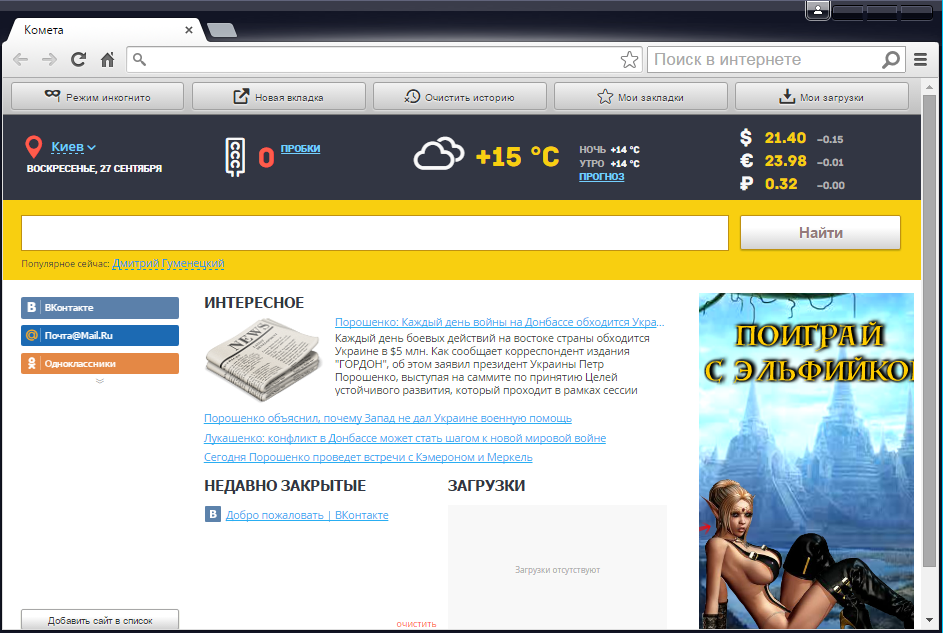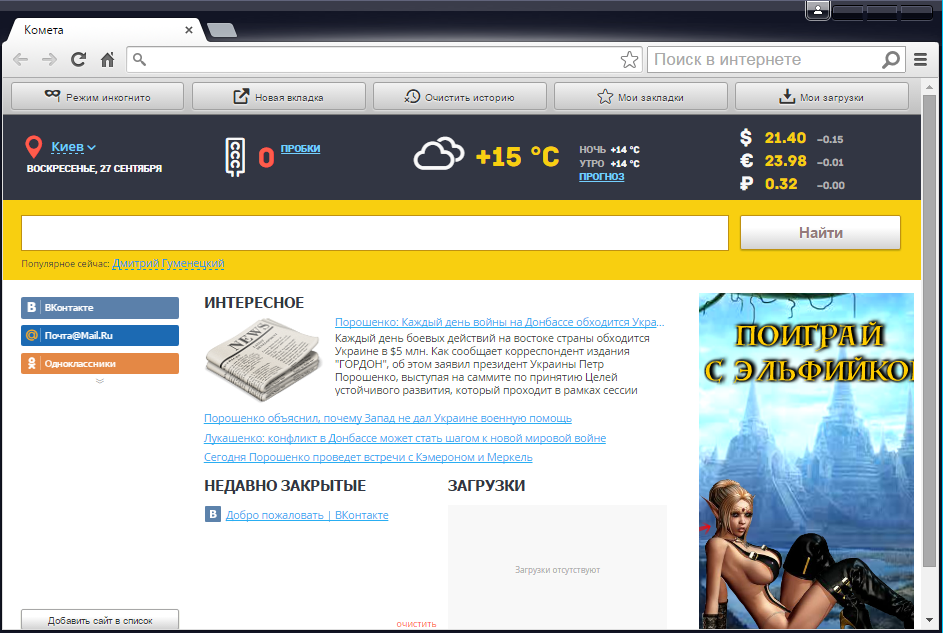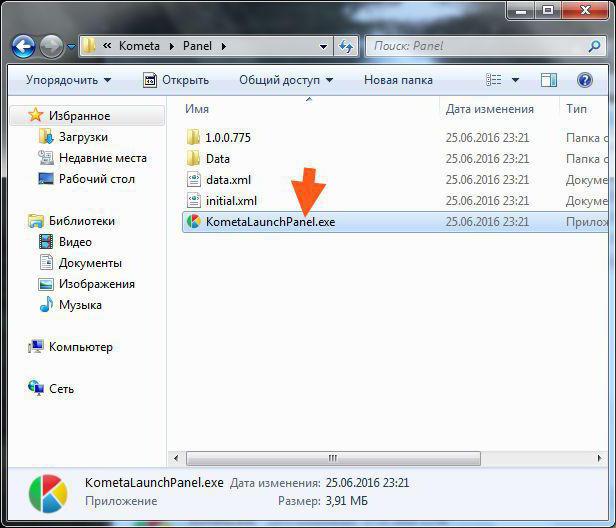Kometa что это за программа
Kometa — что это за программа
Для тех, кто столкнулся с неизвестной утилитой и желает узнать о kometa что это за программа, следует ознакомиться с информацией, предоставленной ниже. В первую очередь, стоит напомнить, что не все появляющиеся новинки так уж необходимы компьютеру или его пользователю.
Kometa browser считается нежелательной программой, которую нужно немедленно удалить из своего ПК, поскольку она может нести в себе опасность, о которой пользователь даже не подозревает.
Некоторые особенности «Комета браузер»
Многие сталкиваются с разными предложениями, предлагающими установить новинку, но только некоторые пользователи ПК начинают разбираться, для чего они предназначены и нужны ли они вообще.
В первую очередь, следует сказать о том, что такое Kometa. Это бесплатное программное обеспечение, которое стараются «протолкнуть» бандлинговым способом в любой ПК. И если она появилась в компьютере, то необходимо знать, что с ней делать, чтобы избежать лишних неприятностей.
Kometa является бесплатным браузером с открытым исходным кодом, аналогичный Chromium. И сколько бы не расхваливали разработчики свое детище, функциональность чудо-программы ничем не отличается от стандартных. У нее также есть своя система поиска – Kometa Search.
Бесспорно, данный браузер имеет своих поклонников, а также и их оппонентов. Сторонники, как правило, не всегда знакомятся с другими подобными программами Гугл Хрома, поэтому «Комета» для них – нечто необыкновенное, которое их вполне устраивает.
Однако противники считают, что данный браузер абсолютно ненужный, от которого следует избавиться, чтобы не засорять свой компьютер. Простое решение – удалить его и вот почему:
Кроме того, с Kometa browser идет разного рода реклама, спамы, различные ненужные рассылки, засоряющие операционную систему, о чем пользователь может и не подозревать, он не понимает, откуда берутся все эти дополнения.
Как избавиться от программы — удаление Kometa с ПК
Если в компьютере появился данный браузер, рекомендуется его удалить с рабочего стола, выполнив несложные действия:
Зайти в «Пуск» – «Диспетчер задач» – «Процессы». Здесь нужно найти все процессы, которые имеют название kometa. Нажав правой кнопкой мышки, выбрать «Открыть расположение файла». В каждом открытом окне «завершить процесс».
Далее: «Панель управления» – «Программы и компоненты» – «Удаление». Нужно удалить все выделенные утилиты с именем «Комета». Во всех открытых окнах это название также не должно присутствовать и должно быть удалено.
Следующий шаг: войти в папку Temp, где содержатся временные файлы. Их также необходимо все удалить. Выполнив это, далее следует воспользоваться одной из лучших программ-чистильщиков компьютера – CCleaner. Она бесплатная и великолепно подходит для данной миссии.
Можно запустить эту программу и она прекрасно справится с задачей очистки компьютера от любого намека на Kometa. Удаление можно считать завершенным, когда будет полностью очищен браузер Google Chrome.
Это можно сделать следующим образом: «Настройки» – «Начальная группа» – «Следующие страницы». Здесь нужно щелкнуть на «Добавить» и удалить ненужную страницу, которая появится.
Таким образом, становится сразу очевидным: «kometa что это за программа» – это вирусный браузер, созданный с рекламной целью, который нужно немедленно удалить.
Kometa что это за программа и нужна ли она?


Хотите верьте, а хотите нет но я уже не помню как он попал на компьютер, ну этот браузер Комета. Лично я его сам не устанавливал. Но ставил другой софт, может он с ним проник в комп или с другим софтом.. в общем я не знаю откуда взялся браузер Kometa, знаю только то что я его не качал
Как мне кажется то в браузере что-то не так. Ну во-первых когда я его открываю то появляется сайт smartinf.ru, а на этот сайт в интернете очень много жалоб. Ну что сайт ведет себя как вирусный и бывает что его находят даже в ярлыках браузеров. Ну то есть понимаете, да, что тут что-то не чисто.
Сам сайт smartinf.ru немного копирует поисковик Яндекс. То есть это такой подпольный поисковик так бы сказать. Но вот реклама какая-то странная, упор у нее уж больно в сторону разводняка.
Значит смотрите, у меня установлен браузер Kometa, после перезагрузки смотрю в диспетчер задач и вижу там процесс KometaLaunchPanel.exe и еще несколько kometa.exe:
А знаете почему процессов kometa.exe — несколько? Я ведь писал вначале что браузер на основе Хрома, у которого как раз несколько процессов. То есть браузер работает не под одним процессом, как например Мозилла, а под несколькими. Ну, думаю что понимаете о чем я. Ну так вот. Вот тут и объявляется главный косяк — это потребление оперативки даже если браузер не запущен. Браузер Kometa сидит себе в фоновом режиме скрыто. Зачем это нужно? Ну, это для того чтобы когда вы захотели его открыть, то он открылся мгновенное.
И в трее я заметил иконку Kometa:
Если по ней нажать правой кнопкой то будет такое меню:
Как видите тут есть необычная галочка, которая если поставлена, то Kometa будет работать в фоновом режиме. Если вы галочку снимите то фоновых процессов kometa.exe в диспетчере не будет
Идем дальше. Открываю я браузер Kometa, вот как он выглядит:
То есть как видите это обычный браузер, но именуется не Хромом а Кометой и при этом продвигает левый поисковик.
В настройки браузера можно попасть так:
Там можно сделать так чтобы при включении браузера открывались ранее открытые вкладки:
Можно снять галочку, чтобы не показывалась кнопка домашней страницы (по умолчанию там поисковик smartinf, но можно поставить другой сайт):
Я не знаю почему, но я не нашел опции смены поисковика по умолчанию. Это кстати Маил ру. То есть домашняя страница smartinf, а поисковик по умолчанию Маил ру, если что-то написать там где адрес сайта и нажать энтер, то отроется именно он. Вот такие приколы
Что еще интересно, то в самом начале настроек написана такая фраза что управляется это расширением Kometa, вот где написано:
Но если перейти в раздел расширений, то я не увидел никакого расширения от Kometa:
Вот так в браузере не все ясно, что-то явно недоговаривают..
Кстати, помните я вам говорил что в диспетчере есть также процесс и KometaLaunchPanel.exe? Ну так вот. Те кто создали браузер Kometa (хотя что его там делать если это клон Хрома) они сделали такой интересный шаг. Создали некую панель боковую. Они думают что при помощи этой панели смогут завоевать доверие пользователей. Эта панель у меня висит справа и вот как она выглядит, это я ее еще не открыл:
А когда я нажал мышкой на эту штуку, то появилась такая панель:
Если нажать на кнопку Настройки, то вы увидите такое окно:
Тут можно изменить уровень прозрачности, положение, режим показа и настроить запуск панели. В общем вроде бы не так плохо. Кстати ее можно сделать полностью прозрачной. Но лично мое мнение что она неудобная, ну потому что вы ее можете случайно нажать и в целом, если вам нужно перейти быстро на какой-то сайт, то у вас это не получится. Ну то есть панель эта не позволяет это сделать быстро. Вообще у меня панель не открывалась прям уж мгновенно.
Еще я узнал, что KometaLaunchPanel.exe запускается вот из этой папки:
А сам браузер, то есть процесс kometa.exe запускается из этой папки:
Еще узнал, что эта панель то есть процесс KometaLaunchPanel.exe, сидит в автозагрузке. Вот можете посмотреть сами, зажмите Win + R, напишите туда команду msconfig и нажмите ОК:
И потом в окне Конфигурация системы перейдите на вкладку Автозагрузка, увидите там запись такую как Kometa Launch Panel (то есть запуск панели):
Ну в принципе можете снять галочку эту. Но браузер Kometa или сама панель эту галочку может сама потом поставить… Лучше автозапуск отключить в самой панели. Я вот вверху показывал настройки, вот там есть и отключение автозапуска, нужно просто выбрать Вручную в Запуск панели.
А вот что я еще заметил, это тоже интересно! Короче когда вы что-то ищите через адресную строку, то попадаете на Маил ру, это я уже писал. Но вот что интересно это то, то сперва открывается на полсекунды другой сайт, а именно kometa.search.ru, а уже потом запускается поиск Маил ру. Это все сделано для того чтобы в любой момент они могли изменить поисковик и чтобы сайт kometa.search.ru перенаправлял на другой поисковик. Это что? Это манипулирование поисковиком, вот что это!
Еще я заметил то, что на Ютубе реклама идет не только от Google.. но и какая-то странная, левая и очень похожа на разводняк. Я уже писал об этом вначале. Вот сами посудите, вот пример:
На этом месте обычно реклама от Google стоит! А справа, там где ролики стоят похожие, то бывает что на самом деле там не ролики а ссылки на другие сайты. Вот еще пример дурацкой рекламы:
Такой рекламы точно не должно быть на Ютубе, я думаю вы со мной согласны. Ну и еще я вам сейчас кое что покажу. Это и смешно и плакать. Короче я когда показывал рекламу, ну примеры, то я открыл случайный ролик и это был мультик Лунтик. Итак, я открыл еще один ролик и тоже с Луником ибо там они похожие ролики идут. И вот смотрите. Это страница с роликом Лунтиком, справа реклама:
Потом если немного прокрутить вниз, то вы увидите вот что, это вот такая реклама справа, там где обычно идут похожие видосы:
Я думаю что тут комментарии излишни. Ролик для детей а реклама то для взрослых. Бред и идиотизм.
Какой вывод? Я его напишу в виде списка.
Так что вот такие вот дела ребята
Как удалить программу Kometa с компьютера полностью?
Так что если вы в итоге решили удалить браузер Kometa, то я вас понимаю, мне кажется что ну не очень он то и хорош…
Если вы более-менее спец по компам, разбираетесь в софте, то может вам стоит воспользоваться удаляторм Revo Uninstaller. Он не только удалить программу но и мусор после нее почистит. Но это дело ваше, мое то дело было предложить
Ну а теперь как удалить встроенными средствами. Итак сперва нажимаем Пуск и там выбираем Панель управления (если у вас Windows 10 то данный пункт находится в меню, которое вызывается Win + X):
Потом находим значок Программы и компоненты:
Дальше в списке софта находим софт от Кометы и удаляем его. Тут будет как браузер Комета так боковая панель Комета, то есть это как бы две программы. Начнем с удаления боковой панели, нажимаем по ней правой кнопкой и выбираем Удалить:
Потом будет такое сообщение, тут нажимаете Да:
Все, она потом быстро удалится. Теперь удаляем сам браузер Комета, также нажимаем по нему правой кнопкой и выбираем Удалить:
Тут тоже будет окошко, нажимаете Удалить:
И все, вот вы и удалили браузер Комета вместе с боковой панелью. Что теперь делать? Ну в принципе ничего, только если хотите можете вручную почистить реестр и удалить оставшиеся файлы от Кометы. Они могут быть, а может их не быть… Я просто предложил. Как это сделать я писал в этой статье, только тут я писал про удаление Аваста и искал мусор по слову avast, а вы ищите по слову kometa.
Надеюсь что все нормально и доступно написал. Так что удачи вам
Kometa что это за программа? | ITFAQs
Для тех, кто столкнулся с неизвестной утилитой и желает узнать о kometa что это за программа, следует ознакомиться с информацией, предоставленной ниже. В первую очередь, стоит напомнить, что…
Описание
Kometa – что это за программа? Так называется браузер на движке “Хромиум”. Он чем-то напоминает Google Chrome. Популярностью этот интернет-обозреватель не пользуется.
Распространяется разными способами. Преимущественно устанавливается вместе с инициализацией некоторых программ. Поэтому появление “Кометы” чаще всего становится сюрпризом для пользователя.
Некоторые особенности «Комета браузер»
Многие сталкиваются с разными предложениями, предлагающими установить новинку, но только некоторые пользователи ПК начинают разбираться, для чего они предназначены и нужны ли они вообще.
В первую очередь, следует сказать о том, что такое Kometa. Это бесплатное программное обеспечение, которое стараются «протолкнуть» бандлинговым способом в любой ПК. И если она появилась в компьютере, то необходимо знать, что с ней делать, чтобы избежать лишних неприятностей.
Kometa является бесплатным браузером с открытым исходным кодом, аналогичный Chromium. И сколько бы не расхваливали разработчики свое детище, функциональность чудо-программы ничем не отличается от стандартных. У нее также есть своя система поиска – Kometa Search.
Бесспорно, данный браузер имеет своих поклонников, а также и их оппонентов. Сторонники, как правило, не всегда знакомятся с другими подобными программами Гугл Хрома, поэтому «Комета» для них – нечто необыкновенное, которое их вполне устраивает.
Однако противники считают, что данный браузер абсолютно ненужный, от которого следует избавиться, чтобы не засорять свой компьютер. Простое решение – удалить его и вот почему:
Кроме того, с Kometa browser идет разного рода реклама, спамы, различные ненужные рассылки, засоряющие операционную систему, о чем пользователь может и не подозревать, он не понимает, откуда берутся все эти дополнения.
Как удалить Kometa browser из компьютера?
Я по пунктам объясню вам процесс удаления Комета браузера из PC без помощи специальных программ:
На этом все, kometa вас беспокоить больше не должна. Надеюсь вы поняли что это за программа Комета и не попадетесь больше на их крючок.
Информация об угрозе 
Название угрозы: Kometa Browser
Исполяемый файл: chrome.exe
Затронутые ОС: Win32/Win64 (Windows XP, Vista/7, 8/8.1, Windows 10)
Затронутые браузеры: Google Chrome, Mozilla Firefox, Internet Explorer, Safari
Как происходит заражение рекламным вирусом KOMETA-BROWSER.RU?
Как всегда — суббота. Как всегда — запарка. Опять магазины, беготня по городу, нервотрепка, и прочие прелести большого города. И вот наконец вечер. Я расслаблен, сел почитать новости и послушать музыку… Да просто хотел расслабиться, черт возьми!
Но снова эта назойливая реклама, нигде нет спасенья. На этот раз эти помои начали литься на меня с сайта KOMETA-BROWSER.RU. На любой открытой страничке мне предлагалось либо воспользоваться их фейковым поисковиком, либо откровенно доставало рекламой. Ничего приятного, в общем. Поэтому я решил не откладывать лечение в долгий ящик.
На самом деле KOMETA-BROWSER.RU — обычный вирус перенаправитель, каких сейчас пруд пруди. И деятельность у него тоже — традиционная: подмена стартовой страницы, замена поисковика, заражение свойств ярлыков браузеров, создание заданий в расписании. Ну как обычно, в общем.
И этот поток вирусов, подобных рекламному вирусу KOMETA-BROWSER.RU в последнее время просто переходит все границы. Ребята, вы реально достали.
Церемониться не буду даже, сразу лечить. И да, я не собираюсь в субботний вечер сидеть и ковыряться в реестре и прочих вещах, у меня для этого всего UnHackMe есть. Но если вы фанат, вкратце и про ручное удаление я конечно вам расскажу.
И все же, прежде чем бросаться рыть в реестре, в каталогах, в ярлыках руками и тратить на это нервы (а они, как известно, не железные), рекомендую дочитать про удаление вируса KOMETA-BROWSER.RU до конца. Ну а там уж решайте.
Как удалить Kometa browser из компьютера?
Я по пунктам объясню вам процесс удаления Комета браузера из PC без помощи специальных программ:
На этом все, kometa вас беспокоить больше не должна. Надеюсь вы поняли что это за программа Комета и не попадетесь больше на их крючок.
Комета (Cometa) – один из многочисленных браузеров, созданных на основе Chromium. Внешне он, что не удивительно при такой «родословной», напоминает многие современные обозреватели, например «гугловский» или «яндексовский».
Однако «внешность обманчива». Под знакомым до боли интерфейсом кроется немало приятных дополнительных функций. Так, разработчики создали собственную систему поиска kometa-search, которая делает более тщательный отбор информации.
Комета позволяет настроить возможность получения оповещений из социальных сетей и всевозможных почтовых сервисов. Чем бы вы ни занимались в Сети, вы всегда будете в курсе действий своих друзей и не пропустите важное письмо.
Если вы решите скачать Комету браузер бесплатно на компьютер, это можно сделать максимально быстро, пройдя по ссылке на нашем сайте.
Вот так, вы сможете исправить ошибки, связанные с kometa.exe
Плюсы и минусы
Как и каждый веб-обозреватель Комета браузер имеет свои достоинства и недостатки.
Системные требования
Для установки браузера Комета вам потребуются следующие системные характеристики системы:
Процессы
Как удалить программу Kometa? Деинсталляция осуществляется в несколько этапов. Первым делом предстоит немного поработать с запущенными на компьютере процессорами.
Что именно делать? Требуется:
Готово! Теперь можно двигаться дальше.
Windows 95, 98, XP, Vista, 7
Кликните Пуск или нажмите кнопку Windows на клавиатуре. В меню, которое откроется, выберите Панель управления.
Комментарий пользователя
Пока нет комментариев пользователей. Почему бы не быть первым, кто добавить небольшой комментарий и одновременно поможет другим пользователям?
Обычная деинсталляция
Kometa – что это за программа? Так называют браузер, который устанавливается на компьютер без ведома пользователя. Обычно эту утилиту считают вредоносным программным обеспечением.
После завершения процессов “Кометы” можно приступать к решительным действиям. Необходимо деинсталлировать интернет-обозреватель.
Для воплощения задумки в жизнь юзеру придется:
Уже через несколько секунд операционная система сообщит об успешном завершении операции. Но это не значит, что от “Кометы” действительно удалось избавиться.
Придется сделать еще кое-что.
Системные требования
А теперь давайте рассмотрим те требования, которые программа предъявляет к компьютеру или ноутбуку:
Важно понимать: системные требования могут сильно варьироваться в зависимости от количества открытых вкладок и тяжести запущенных в них сайтов.
Автозагрузки
Иногда упомянутое программное обеспечение прописывается в автозагрузку. В этом случае после перезагрузки ПК происходит автоматическая установка софта. И избавиться от него даже после перечисленных шагов не получится.
Kometa – что это за программа? Ответ на этот вопрос больше не доставит никаких проблем. А как избавиться от подобного софта?
Желательно перед перезагрузкой проверить раздел “Автозагрузки” на компьютере. В Windows 8 и новее соответствующий пункт меню расположен в “Диспетчере задач”. На Windows 7 нужно нажать Win + R, набрать команду msconfig и выполнить ее.
Если в автозапуске обнаружена Kometa, достаточно выделить соответствующую строчку и нажать на команду “Удалить”. Все чисто? Тогда можно смело перезагружать компьютер.
Видеообзор
Для наглядности советуем посмотреть видео, в котором обозреватель описан более детально.
Kometa что это за программа? Kometa – что это за программа и как ее удалить Обновить комету до последней версии.
Описание Отзывы (0) Скриншоты
Пользователи, которые решат скачать браузер комета на свой компьютер, могут сразу увериться, что продукт, который предоставляется на официальном сайте разработчиков абсолютно бесплатно. Никакого дополнительного вложения денег на пути его использования не предвидится. А учитывая то, что он использует официальный магазин Chrome, вы можете легко закачать себе все необходимые расширения.
Особенности браузера Комета
После вашего решения скачать продукт, ожидаемо, что у вас могут возникнуть вопросы по поводу его главных функциональный особенностей. Естественно, что продукт постоянно обновляется и уже сейчас его функционал далек от того, каким он был при первых релизах компании разработчиков. Сейчас же, самостоятельно проведя небольшой тест-драйв браузера, вы можете заметить следующие черты его функционала:
Сегодня, как ни крути, многие разработчики, не смотря на то, что и так существует большое количество веб-обозревателей, делают свои браузеры и клянутся, что именно их «детище» самое лучшее и самое полезное. Конечно, так можно было бы сказать и о еще пока что относительно новом браузере Комета, который, как и Google Chrome, был разработан на двжике Chromium. Но здесь всё не так печально, и если вам интересно узнать чуток больше об этом веб-обозревателе, то для этого и была создана эта статья.
Описание браузера
Браузер Kometa – это веб-обозреватель, который больше скопировал полезных идей, чем создал. Однако, здесь всё это введено очень гармонично и с некоторым вкусом.
Во-первых, сам движок Chromium. Ни для кого не секрет, что именно он является самым восстребованым при разработке браузеров, что учли и разработчики Кометы. Поэтому, открыв впервые этот браузер, можно подумать, что вы случайно установили Chrome, ведь внешне эти браузеры очень похожи. И не во внешности только дело. Многие функции и расположение кнопок также были перенесены в Комету практически без изменений.
Однако, следжует отметить, что довольно успешной была реализация «своей» стартовой страницы. Так, по умолчанию стартовая страница браузера Комета отображает погоду в проживаемом регионе и актуальные новости (кому-то это может прийти по вкусу).
Среди прочего – это сворачивание обозревателя в трей после его закрытия. Таким образом пользователь получает возможность всегда быть в курсе событий о входящих сообщениях на электронную почту.
Скачать браузер Комета
Скачать и установить этот веб-обозреватель вы можете на официальной странице этого продукта, ссылку на которую мы оставляем ниже:
Cообщить об ошибке
Kometa – простой, но в то же время безопасный интернет-обозреватель, разработчиком которого является компания ООО «НетГруп». Программа интегрируется со всеми, популярным на территории СНГ, социальными сетями. Это делает браузер еще популярнее.

При этом, для корректной работы на Windows XP в отличие от Windows 7 должен быть установлен SP3.
Как скачать браузер комета
Чтобы скачать web-навигатор на персональный компьютер необходимо перейти на официальный сайт приложения. Для этого в адресной строке любого браузера необходимо ввести «kometa-browser.ru». На открывшейся странице следует нажать кнопку «Скачать».
Теперь остается только инсталлировать файл, который удалось скачать бесплатно и через несколько минут программа будет установлена на компьютер.
Установка и настройка
Если следовать простой инструкции, установить приложение несложно. Первым делом запускается инсталляционный пакет «kometabrowser.exe».
После запуска EXE-файла, программа спрашивает у пользователя, нужно ли устанавливать панель доступа к социальным сетям. Если не хочется постоянно вводить в адресную строку URL-адрес сетей, лучше всего добавить эту панель.
Когда инсталляционный процесс будет завершен, пользователь получит доступ к новому браузеру и панели, в которую уже будут интегрированы учетные записи социальных сетей.
Следует заметить, что новую панель можно настраивать. Для этого достаточно выбрать знак «Шестеренки». При этом имеется возможность интегрировать множество других популярных сайтов. Для этого внизу панели нажимается «+».
Что касается самого интернет-обозревателя, то он настраивается так же, как и все web-навигаторы, разработанные на основе исходного кода Chromium.
Основные возможности Kometa
Преимущества
Интернет-обозреватель Комета имеет несколько преимуществ перед другими web-навигаторами. Приложение можно считать надежным и безопасным, так как оно разработано на базе Chromium. К тому же это же делает его универсальным, в плане установки плагинов.
Если не хочется засорять свой компьютер cookies, достаточно включить режим «Инкогнито». Благодаря подобной функции, можно оставаться невидимым для посещаемых интернет-ресурсов.
Одним из главных преимуществ web-навигатора можно считать интеграцию с популярными сайтами и социальными сетями. Боковая панель позволяет за один клик открыть любимый ресурс. К тому же панель можно настраивать, добавляя или удаляя сайты.
Поиск интегрирован в адресную строку, что позволяет облегчить и ускорить работу. При этом разработчики внедрили свою поисковую систему, которая работает не хуже Гугла, Яндекса или другого поисковика.
К достоинствам приложения можно отнести и юзабилити. Интерфейс интуитивно понятен, поэтому с управлением правится даже новичок. Опытные пользователи могут использовать горячие клавиши, для ускорения рабочих процессов.
И, конечно, скачать Комета браузер можно совершенно бесплатно. К тому же приложение распространяется на русском языке, что не может не радовать отечественного пользователя.
Недостатки
К сожалению, как и любое ПО, веб-навигатор имеет несколько недостатков. В отличие от некоторых браузеров, в приложении имеется закрытый код. Это не дает возможности понять, на что способен web-навигатор.
После выхода в интернет, через браузер, приложение начинает анонимно собирать информацию о пользователе. Это снижает рейтинг популярности браузера. К тому же у приложения отсутствует портативная версия, то есть без инсталляции web-навигатор работать не будет.
Пользователям, работающим на системах ниже Windows 7, в обязательном порядке требуется установка дополнительного сервис пака.
Заключение
Веб-обозреватель входит в 7 лучших браузеров, поэтому стоит обратить на него внимание. Особенно интересно приложение будет людям, проводящим много времени в социальных сетях. Конечно у web-навигатора имеются некоторые недостатки, но обычный пользователь, использующий интернет для общения, на них даже не обратит внимание. Если пользователь использует ОС Windows 7 или более позднюю версию, он не испытает проблем при инсталляции. Новичку остается только зайти на сайт Комета, а затем скачать навигатор.
Возможно вас еще заинтересует:
Видео обзор браузера Комета
Описание
Распространяется разными способами. Преимущественно устанавливается вместе с инициализацией некоторых программ. Поэтому появление «Кометы» чаще всего становится сюрпризом для пользователя.
Удалять или нет
Теоретически «Комету» можно не удалять. Но если у пользователя есть постоянный и стабильный интернет-обозреватель, от упомянутой утилиты лучше избавиться. Она загружает процессор и попросту мешает нормальной работе ПК.
Процессы
Как удалить программу Kometa? Деинсталляция осуществляется в несколько этапов. Первым делом предстоит немного поработать с запущенными на компьютере процессорами.
Что именно делать? Требуется:
Обычная деинсталляция
После завершения процессов «Кометы» можно приступать к решительным действиям. Необходимо деинсталлировать интернет-обозреватель.
Для воплощения задумки в жизнь юзеру придется:
Уже через несколько секунд операционная система сообщит об успешном завершении операции. Но это не значит, что от «Кометы» действительно удалось избавиться.
Придется сделать еще кое-что.
Тотальная зачистка
Например, избавиться от остаточных документов. Как удалить программу Kometa с компьютера?
Теперь пришло время воспользоваться папками, которые были открыты нами через «Диспетчер задач». Что с ними делать?
Ничего особенного или непонятного в этом нет. Но деинсталляция все равно еще закончена не полностью. Поэтому не стоит торопиться с перезагрузкой компьютера.
Реестр
Завершающим этапом деинсталляции браузера «Комета» является чистка реестра ПК. Желательно воспользоваться программой под названием Ccleaner. С ее помощью удастся быстро почистить системный реестр без вреда операционной системе.
Руководство по очистке выглядит следующим образом:
Дело сделано! Теперь реестр ПК чист. Kometa должна быть полностью деинсталлирована.
Автозагрузки
Иногда упомянутое программное обеспечение прописывается в автозагрузку. В этом случае после перезагрузки ПК происходит автоматическая установка софта. И избавиться от него даже после перечисленных шагов не получится.
Желательно перед перезагрузкой проверить раздел «Автозагрузки» на компьютере. В Windows 8 и новее соответствующий пункт меню расположен в «Диспетчере задач». На Windows 7 нужно нажать Win + R, набрать команду msconfig и выполнить ее.
Если в автозапуске обнаружена Kometa, достаточно выделить соответствующую строчку и нажать на команду «Удалить». Все чисто? Тогда можно смело перезагружать компьютер.
Трудно поверить, но очень часто установки «Кометы» можно избежать. Для этого достаточно:
Сегодня мы опишем программу Kometa browser. Вы узнаете что это за программа и нужна ли она на вашем PC. Также Вы узнаете, почему её следует считать нежелательным программным обеспечением. Мы подробно опишем, как удалить Kometa из компьютера полностью и навсегда.
Очередную бесплатную программу пытаются пропихнуть путем бандлинга на наши с вами ПК. И если вы здесь, то значит Kometa browser успешно окопалась на вашем компьютере. И вы хотите понять, для чего она нужна и что с ней нужно сделать.
И я объясню почему удалить этот браузер нужно. Во-первых, распространяют программу вполне вирусным с спамным образом:
Во-вторых, правообладатель имеет право изменять и дополнять содержимое страницы. То есть, пользуясь Kometa, вы можете получать выгодную им рекламу, новые стартовые страницы на уже установленных браузерах, спам рассылку и т.д.
Как удалить Kometa browser из компьютера?
Я по пунктам объясню вам процесс удаления Комета браузера из PC без помощи специальных программ:
На этом все, kometa вас беспокоить больше не должна. Надеюсь вы поняли что это за программа Комета и не попадетесь больше на их крючок.